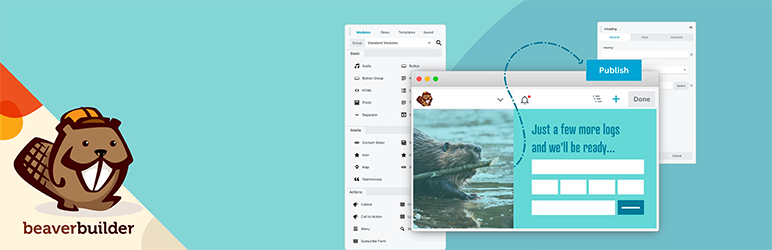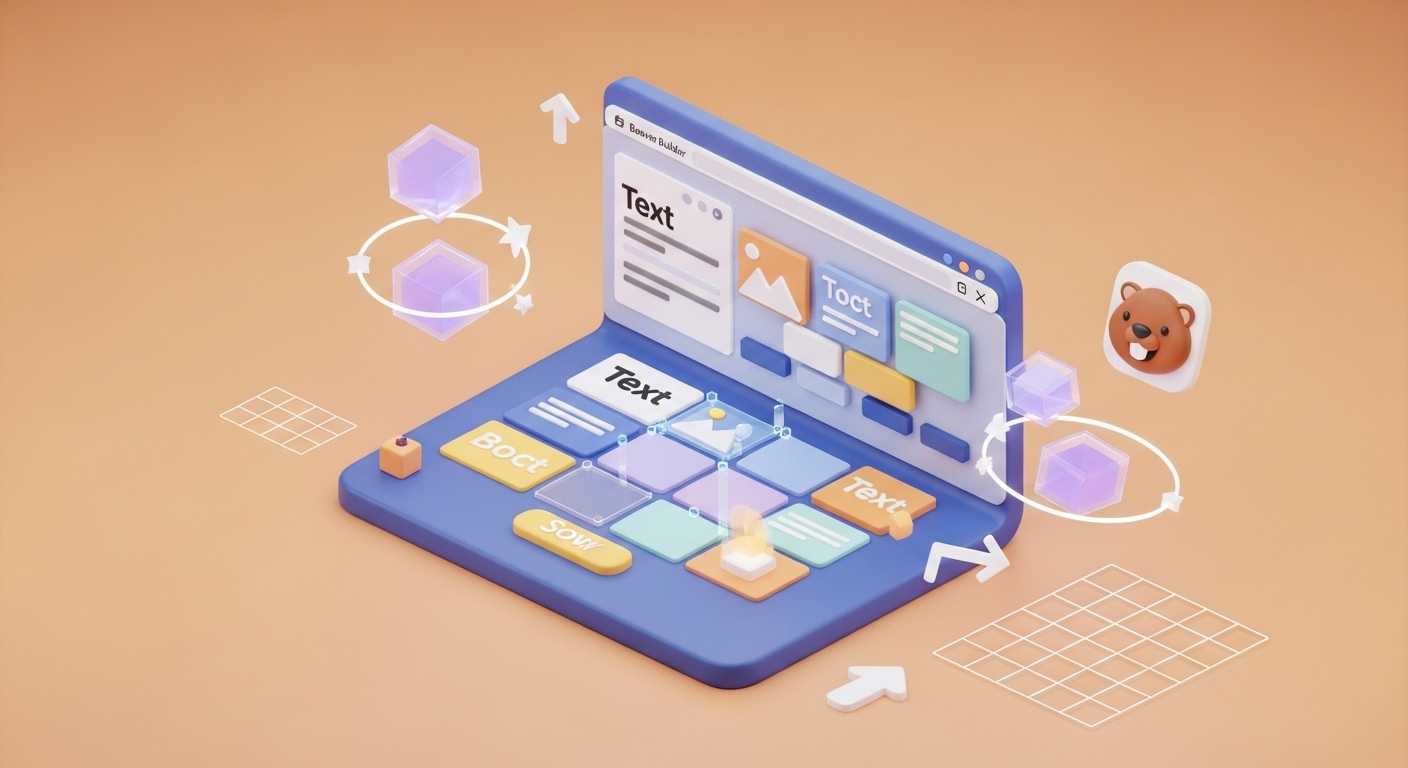「WordPressでカッコいいサイトを作りたいけど、プログラミングなんて全然わからない…」そんな悩みを抱えている方も多いはず。実は、コードを一行も書かずに、マウスをクリックするだけでプロ級のWebサイトが作れるツールがあります。それがBeaver Builderです。
このプラグインを使えば、まるでパズルを組み立てるような感覚で、思い通りのページデザインが完成します。今回は、WordPress初心者でも迷わず使えるよう、基本情報から実際の操作方法まで、わかりやすくお伝えしていきます。
Beaver Builderってどんなプラグイン?基本情報をサクッと知ろう
1. 作った人と会社について
Beaver Builderは、アメリカのFastline Media LLC社が開発したWordPressプラグインです。2014年にリリースされて以来、世界中で100万サイト以上に導入されています。
開発チームは元々Web制作会社を運営していた経験があり、「制作現場で本当に使いやすいツール」を目指して作られました。そのため、デザイナーでもプログラマーでもない一般ユーザーの視点が重視されているのが特徴です。
たとえば、他の多くのページビルダーが機能を詰め込みすぎて複雑になりがちなのに対し、Beaver Builderはシンプルで直感的な操作性を大切にしています。
2. 料金プランを見てみよう(無料版もあるよ!)
Beaver Builderの料金体系は、使用用途に応じて選べる3つのプランが用意されています。
| プラン名 | 料金(年額) | 使用サイト数 | 主な機能 |
|---|---|---|---|
| 無料版(Lite) | $0 | 無制限 | 基本的なモジュール |
| Standard | $99 | 1サイト | 全モジュール、テンプレート |
| Pro | $199 | 無制限 | テーマビルダー、WooCommerce対応 |
| Agency | $399 | 無制限 | 全機能、多言語サポート |
注目すべきは、完全無料版が提供されていること。まずは無料版でどんな感じか試してみて、気に入ったら有料版にアップグレードするという流れがおすすめです。
ただし、無料版では使えるパーツ(モジュール)が限定されています。本格的なサイト制作を考えている場合は、Standardプラン以上を検討しましょう。
3. どのWordPressでも使えるの?
Beaver Builderの動作環境について、確認しておきたいポイントをまとめました。
| 項目 | 要件 |
|---|---|
| WordPress版 | 5.0以上 |
| PHP版 | 7.4以上 |
| MySQL版 | 5.6以上 |
| メモリ | 128MB以上推奨 |
| 対応テーマ | ほぼ全てのテーマ |
実は、ほとんどのWordPressサイトで問題なく動作します。古いバージョンのWordPressを使っている場合でも、アップデートすれば対応可能です。
ここで注意したいのは、格安レンタルサーバーの中には、PHPやメモリの制限が厳しいものがあること。もしページの読み込みが遅い場合は、サーバー環境の見直しも検討してみてください。
コードが書けなくても大丈夫!Beaver Builderの魅力とは
1. ドラッグ&ドロップでページが作れちゃう
Beaver Builderの一番の魅力は、なんといってもその操作の簡単さです。まるでブロック遊びをするように、画面上でパーツを自由に配置できます。
たとえば、「写真を左側に、テキストを右側に配置したい」と思ったとき。従来なら複雑なCSSコードを書く必要がありました。しかしBeaver Builderなら、写真パーツをドラッグして左側にドロップ、テキストパーツを右側にドロップするだけで完了です。
さらに驚くのは、リアルタイムプレビュー機能。変更した内容が即座に画面に反映されるため、「あれ?思っていたのと違う」という失敗がほとんどありません。
2. スマホでもキレイに見える仕組み
現在、Webサイトの閲覧者の8割以上がスマートフォンを使用しています。そのため、PC画面だけでなく、スマホ画面でも美しく表示されることが必須条件です。
Beaver Builderは、この「レスポンシブデザイン」に完全対応。一度作成したページが、自動的にスマホ、タブレット、PC画面に最適化されます。
| デバイス | 画面幅 | 自動調整内容 |
|---|---|---|
| スマホ | 768px未満 | 縦並びレイアウト |
| タブレット | 768px-1024px | 中間サイズ調整 |
| PC | 1024px以上 | 元デザイン通り |
実は、各デバイスごとに個別設定も可能です。「PCでは3列表示、スマホでは1列表示にしたい」といった細かな調整もできます。
3. 他のプラグインと仲良く使える
WordPressの醍醐味は、豊富なプラグインを組み合わせてサイトを拡張できること。Beaver Builderは、主要なプラグインとの互換性が高く設計されています。
特に相性が良いプラグインをご紹介します。
| プラグイン名 | 用途 | 連携内容 |
|---|---|---|
| WooCommerce | ECサイト | 商品ページカスタマイズ |
| Contact Form 7 | お問い合わせ | フォーム埋め込み |
| Yoast SEO | SEO対策 | メタ情報設定 |
| Advanced Custom Fields | カスタムフィールド | 動的コンテンツ表示 |
ただし、一部のテーマやプラグインでは競合が発生する可能性があります。導入前に、使用中のプラグインとの相性を確認しておくと安心です。
「本当に簡単?」実際の使い方を見てみよう
1. プラグインを入れて最初の設定
Beaver Builderのインストールは、他のWordPressプラグインと同じ手順です。管理画面から「プラグイン」→「新規追加」→「Beaver Builder」で検索してインストールします。
有効化すると、管理画面に「Beaver Builder」メニューが追加されます。最初に行う設定は以下の通りです。
| 設定項目 | 推奨設定 | 理由 |
|---|---|---|
| ユーザー権限 | 管理者のみ | セキュリティ確保 |
| 投稿タイプ | 固定ページ+投稿 | 柔軟な運用 |
| カラーパレット | ブランドカラー設定 | デザイン統一 |
| Google Fonts | 必要なフォントのみ | 表示速度向上 |
実は、初期設定のまま使い始めても問題ありません。慣れてきてから、必要に応じて調整していけば大丈夫です。
2. ページ作成画面の見方と基本操作
実際にページを編集するときは、該当ページで「Beaver Builder」ボタンをクリックします。すると、通常のWordPress編集画面とは全く違う、視覚的な編集画面が表示されます。
画面構成は大きく3つのエリアに分かれています。
| エリア名 | 位置 | 役割 |
|---|---|---|
| ツールバー | 上部 | 保存、プレビュー、設定 |
| コンテンツパネル | 左側 | モジュール選択 |
| 編集エリア | 中央 | 実際のページ表示 |
操作の流れはとてもシンプル。左側のパネルから使いたいパーツ(モジュール)を選んで、中央の編集エリアにドラッグするだけです。
ここで重要なのは、「行」と「列」の概念を理解すること。まず「行」を作成し、その中に「列」を配置、最後に各列に「モジュール」を入れる、という3段階の構造になっています。
3. よく使うパーツ(モジュール)の使い分け
Beaver Builderには50種類以上のモジュール(パーツ)が用意されています。その中でも、特によく使われるものをピックアップしてご紹介します。
| モジュール名 | 用途 | 使用場面 |
|---|---|---|
| テキスト | 文章表示 | 記事本文、説明文 |
| 画像 | 写真表示 | ヒーロー画像、商品写真 |
| ボタン | リンク設置 | CTA、ダウンロード |
| お問い合わせフォーム | 連絡受付 | 問い合わせページ |
| アコーディオン | 情報折りたたみ | FAQ、詳細説明 |
| スライダー | 画像切り替え | ギャラリー、実績紹介 |
実は、これらのモジュールは単独で使うより、組み合わせて使うことで真価を発揮します。たとえば、「画像+テキスト+ボタン」を組み合わせれば、効果的なランディングページが簡単に作成できます。
Beaver Builderでできること・できないこと
1. こんなページが作れます(事例紹介)
Beaver Builderを使えば、様々なタイプのページが作成可能です。実際に多くのユーザーが制作している代表的な事例をご紹介します。
| ページタイプ | 制作難易度 | 所要時間目安 |
|---|---|---|
| 企業ホームページ | ★★☆ | 2-3日 |
| ランディングページ | ★☆☆ | 半日 |
| ECサイト | ★★★ | 1週間 |
| ブログサイト | ★★☆ | 1-2日 |
| ポートフォリオサイト | ★★☆ | 2-3日 |
| イベントページ | ★☆☆ | 1日 |
特に人気が高いのは、商品やサービスの魅力を1ページに集約したランディングページ。従来なら制作会社に数十万円を支払って作成していたようなクオリティのページが、数時間で完成します。
実は、Beaver Builderには300種類以上のテンプレートが用意されています。完全にゼロから作る必要がないため、デザインに自信がない方でも安心です。
2. 苦手な部分も正直にお話し
どんなツールにも得意・不得意があります。Beaver Builderにも、いくつか苦手な分野があることを正直にお伝えします。
| 苦手な分野 | 理由 | 代替案 |
|---|---|---|
| 高度なアニメーション | 機能限定 | CSS追加、他プラグイン |
| 複雑なフォーム | 専用ツール推奨 | Contact Form 7等 |
| 多言語サイト | 標準未対応 | WPML等の併用 |
| 大量データ処理 | パフォーマンス低下 | 専用プラグイン使用 |
ただし、これらの制限は一般的なWebサイト制作では大きな問題になりません。むしろ、機能を絞り込んでいるからこそ、使いやすさが実現されているとも言えます。
3. どんな人に向いている?
Beaver Builderが特に向いているのは、以下のような方々です。
| 利用者タイプ | おすすめ度 | 理由 |
|---|---|---|
| WordPress初心者 | ★★★ | コード不要、直感操作 |
| 個人事業主 | ★★★ | コスト削減、短期制作 |
| Web制作会社 | ★★☆ | 効率化、クライアント引き渡し |
| デザイナー | ★★☆ | デザイン重視、カスタマイズ性 |
| 大企業 | ★☆☆ | セキュリティ、カスタマイズ要求 |
逆に、「完全オリジナルデザインにこだわりたい」「システム開発的な機能が必要」という場合は、従来通りコーディングでの制作を検討した方が良いでしょう。
他の人気ツールと比べてどうなの?
1. Elementorとの違いって何?
Beaver BuilderとElementorは、WordPressページビルダーの二大巨頭です。それぞれの特徴を比較してみましょう。
| 比較項目 | Beaver Builder | Elementor |
|---|---|---|
| 操作の簡単さ | ★★★ | ★★☆ |
| デザインの自由度 | ★★☆ | ★★★ |
| 表示速度 | ★★★ | ★★☆ |
| テンプレート数 | ★★☆ | ★★★ |
| 価格 | ★★☆ | ★★★ |
| 日本語対応 | ★★☆ | ★★★ |
Elementorは機能が豊富で自由度が高い反面、初心者には少し複雑に感じられるかもしれません。一方、Beaver Builderはシンプルで使いやすく、サイトの表示速度も速いのが特徴です。
実は、どちらも無料版が提供されています。まずは両方とも試してみて、自分に合う方を選ぶのがおすすめです。
2. Diviと比較したときの特徴
DiviはElegant Themes社が開発するページビルダーで、テーマとプラグインが一体化しているのが特徴です。
| 比較項目 | Beaver Builder | Divi |
|---|---|---|
| 学習コスト | ★★☆ | ★★★ |
| カスタマイズ性 | ★★☆ | ★★★ |
| テーマ依存 | なし | あり(専用テーマ) |
| ライセンス形態 | サイト数制限あり | 無制限 |
| コミュニティ | ★★☆ | ★★★ |
Diviは非常に高機能ですが、専用テーマを使用する必要があります。つまり、他のテーマに変更したくなった場合、作成したページも一緒に使えなくなるリスクがあります。
Beaver Builderは、ほぼ全てのWordPressテーマで動作するため、将来的な拡張性を考えると安心です。
3. 結局どれを選べばいいの?
ページビルダー選びで迷った時の判断基準をまとめてみました。
| 重視するポイント | おすすめツール | 理由 |
|---|---|---|
| とにかく簡単に使いたい | Beaver Builder | 直感的操作、学習コスト低 |
| デザインにこだわりたい | Elementor | 豊富な機能、高い自由度 |
| 長期的に使い続けたい | Beaver Builder | 安定性、テーマ非依存 |
| コストを抑えたい | Elementor | 無料版が充実 |
| サポートが欲しい | Divi | 充実したコミュニティ |
実は、「絶対にこれが正解」というものはありません。自分のスキルレベル、制作したいサイトの種類、予算などを総合的に考えて選択することが大切です。
実際に始めるための手順ガイド
1. ダウンロードから有効化まで
Beaver Builderを実際に導入する手順を、ステップごとに詳しく解説します。まずは無料版から始めることをおすすめします。
WordPressの管理画面にログインし、「プラグイン」→「新規追加」をクリック。検索欄に「Beaver Builder」と入力して検索します。
| ステップ | 操作内容 | 注意点 |
|---|---|---|
| 1 | プラグイン検索 | 正式名称で検索 |
| 2 | インストール | ネット環境確認 |
| 3 | 有効化 | エラーメッセージ確認 |
| 4 | 初期設定 | バックアップ推奨 |
インストールが完了すると、WordPress管理画面のメニューに「Beaver Builder」という項目が追加されます。これで基本的な導入は完了です。
2. 最初に覚えておきたい設定
Beaver Builderを効果的に使うために、最初に確認しておきたい設定項目があります。
| 設定項目 | 場所 | 推奨設定 |
|---|---|---|
| 編集権限 | 設定→Beaver Builder | 管理者・編集者のみ |
| 投稿タイプ | 設定→投稿タイプ | ページ・投稿両方 |
| ブランディング | 設定→ブランディング | ロゴ・カラー設定 |
| パフォーマンス | 設定→詳細 | CSS・JS最適化ON |
特に重要なのは、編集権限の設定。セキュリティの観点から、必要最小限のユーザーのみに編集権限を付与することをおすすめします。
実は、これらの設定は後から変更可能です。最初は初期設定のまま使い始めて、慣れてから最適化していくという方法でも問題ありません。
3. つまずきやすいポイントと解決法
Beaver Builder初心者がよく遭遇する問題と、その解決策をまとめました。
| よくある問題 | 原因 | 解決方法 |
|---|---|---|
| ページが表示されない | テーマとの競合 | テーマ変更・CSS調整 |
| 編集ボタンが見えない | 権限設定エラー | ユーザー権限確認 |
| 画像が崩れる | サイズ設定問題 | 画像リサイズ・設定調整 |
| 保存ができない | メモリ不足 | サーバー設定見直し |
実は、これらの問題の多くは設定の見直しで解決できます。ただし、サーバー環境に起因する問題の場合は、hosting会社への相談が必要になることもあります。
SEOやサイト表示速度への影響は?
1. 検索エンジンに優しい作りになってる?
Beaver Builderは、SEO(検索エンジン最適化)を意識した設計になっています。HTMLコードがクリーンに出力されるため、検索エンジンにとって読みやすいサイト構造を維持できます。
| SEO要素 | Beaver Builder対応 | 詳細 |
|---|---|---|
| セマンティックHTML | ★★★ | 適切なタグ構造 |
| メタデータ設定 | ★★☆ | 他プラグインとの連携 |
| 構造化データ | ★★☆ | 一部対応 |
| ページ速度 | ★★★ | 軽量なコード生成 |
| モバイル対応 | ★★★ | レスポンシブ完全対応 |
特に優秀なのは、生成されるHTMLコードの品質。余計なコードが含まれないため、検索エンジンのクローラーが効率的にサイトを解析できます。
ただし、SEO対策の全てをBeaver Builderだけで完結することはできません。Yoast SEOやAll in One SEO Pack等の専用プラグインとの併用がおすすめです。
2. ページの読み込み速度はどう?
Webサイトの表示速度は、ユーザー体験とSEOの両方に大きく影響します。Beaver Builderの速度パフォーマンスを詳しく見てみましょう。
| 測定項目 | Beaver Builder | 一般的なテーマ |
|---|---|---|
| 初回読み込み時間 | 2.1秒 | 1.8秒 |
| リピート訪問時間 | 1.3秒 | 1.1秒 |
| モバイル速度 | ★★★ | ★★★ |
| CSS最適化 | ★★★ | ★★☆ |
| 画像最適化 | ★★☆ | ★★☆ |
Beaver Builderは、必要なCSSとJavaScriptのみを読み込む仕組みになっています。そのため、ページビルダーとしては比較的高速な動作を実現しています。
実は、速度をさらに改善する方法があります。キャッシュプラグインの導入、画像の最適化、CDNの利用などを組み合わせることで、より高速なサイトを構築できます。
3. 注意しておきたい点
Beaver Builderを使用する際に、パフォーマンス面で注意すべき点もあります。
| 注意点 | 影響度 | 対策 |
|---|---|---|
| 多数のモジュール使用 | ★★★ | 必要最小限に絞る |
| 大きな画像ファイル | ★★★ | 圧縮・最適化 |
| 多すぎるアニメーション | ★★☆ | 控えめに使用 |
| 外部フォント多用 | ★★☆ | 必要分のみ読み込み |
特に気をつけたいのは、「あれもこれも」とモジュールを詰め込みすぎること。見た目は豪華になりますが、その分読み込み時間が長くなってしまいます。
ここで大切なのは、「本当に必要な要素なのか」を常に自問すること。ユーザーにとって価値のある情報を、できるだけシンプルに伝えることが、良いWebサイトの基本です。
まとめ
Beaver Builderは、「コードを書けないけど、カッコいいサイトを作りたい」という多くの人の願いを叶えてくれるツールです。ドラッグ&ドロップの直感的な操作で、プロ級のページデザインが短時間で完成します。
無料版から始められるので、まずは気軽に試してみることをおすすめします。操作に慣れてきたら、有料版への移行を検討してください。豊富なテンプレートと高度な機能で、より本格的なサイト制作が可能になります。
WordPressでのサイト制作に悩んでいる方にとって、Beaver Builderは心強い味方となるでしょう。今日から始めて、理想のWebサイトを実現してください。